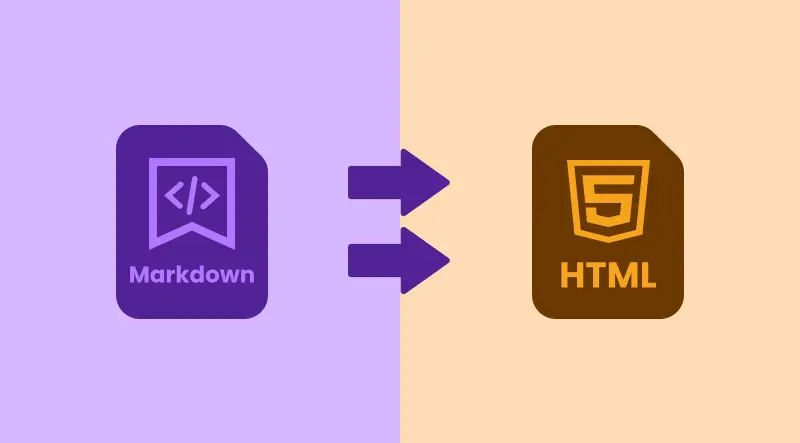
Markdown은 단순성과 가독성 덕분에 온라인 문서, 블로그 게시물, README 파일을 만드는 데 널리 사용됩니다. 그러나 웹사이트나 HTML 기반 애플리케이션 내에 콘텐츠를 표시하려면 Markdown을 HTML로 변환하는 것이 필수적입니다.
이 가이드에서는 데스크톱 애플리케이션 사용, 무료 온라인 도구 활용, 대량 변환을 위한 Python으로 프로세스 자동화 등 Markdown을 HTML로 변환하는 세 가지 간단하고 효과적인 방법을 보여드립니다. 시작해 보세요!
학습할 내용
- Markdown이란 무엇인가
- Markdown을 HTML로 변환해야 하는 이유
- Markdown을 HTML로 변환하는 방법
- Markdown을 HTML로 변환하기 위한 모범 사례 및 문제 해결
Markdown이란 무엇인가?
Markdown은 간단한 구문을 사용하여 구조화된 텍스트를 작성할 수 있는 경량 마크업 언어입니다. 읽고 쓰기 쉬우며 복잡한 HTML 태그가 필요하지 않습니다. Markdown 문서는 GitHub, Stack Overflow, 블로그와 같은 플랫폼에서 자주 사용됩니다. 콘텐츠를 만드는 데는 완벽하지만 웹에서는 Markdown을 직접 해석할 수 없습니다.
Markdown의 일반적인 용도:
- 블로그 게시물
- 문서
- GitHub 리포지토리용 Readme 파일
- 책 및 전자책
Markdown을 HTML로 변환해야 하는 이유?
Markdown을 HTML로 변환하는 것은 웹 호환성 및 콘텐츠 관리에 필수적입니다. 이유는 다음과 같습니다.
- 웹 호환성: HTML은 모든 웹 브라우저에서 보편적으로 지원되므로 콘텐츠에 액세스할 수 있지만 Markdown은 브라우저에서 기본적으로 렌더링되지 않습니다.
- 더 나은 서식 및 스타일링: HTML은 스타일링 및 레이아웃을 위한 강력한 옵션을 제공하여 풍부하고 시각적으로 매력적인 콘텐츠를 만드는 데 이상적입니다.
- 교차 장치 지원: HTML은 데스크톱, 태블릿, 모바일 장치 등 여러 플랫폼에서 원활하게 적용되어 어디서나 콘텐츠가 멋지게 보이도록 보장합니다.
- 웹 도구와의 통합: 대부분의 콘텐츠 관리 시스템(CMS), 블로그 및 웹 애플리케이션은 이러한 환경에서 Markdown보다 더 잘 통합되므로 콘텐츠 서식 지정에 HTML이 필요합니다.
- SEO 최적화: HTML을 사용하면 제목, 메타 태그, 링크와 같은 주요 SEO 요소를 사용하여 콘텐츠 검색 가능성과 검색 엔진 순위를 향상시킬 수 있습니다.
Markdown을 HTML로 변환하는 방법?
Markdown을 HTML로 변환하는 방법에는 여러 가지가 있습니다. 가장 일반적인 방법으로는 데스크톱 앱 사용, 온라인 도구 사용 또는 Python으로 프로세스 자동화가 있습니다. 이러한 옵션을 자세히 살펴보겠습니다.
데스크톱 앱을 사용하여 Markdown을 HTML로 변환
데스크톱 애플리케이션은 Markdown을 HTML로 변환하기 위한 사용자 친화적인 인터페이스를 제공합니다. 이러한 도구는 일반적으로 실시간 미리보기 기능을 제공하므로 변환 후 콘텐츠가 어떻게 보일지 확인할 수 있습니다. 이 작업을 위한 두 가지 인기 있는 앱은 다음과 같습니다.
A. Typora
Typora는 몇 번의 클릭만으로 Markdown 파일을 HTML로 쉽게 내보낼 수 있는 강력한 Markdown 편집기입니다.
Typora를 사용하여 Markdown을 HTML로 변환하는 단계:
-
Typora 다운로드 및 설치
-
Typora 웹사이트를 방문하여 앱을 다운로드하세요. Windows, macOS, Linux에서 사용할 수 있습니다.
-
다운로드가 완료되면 설치 지침에 따라 컴퓨터에 Typora를 설정하세요.
-
-
Typora에서 Markdown 파일 열기
-
Typora를 실행하고 파일 > 열기를 클릭하여 변환하려는 Markdown 파일을 찾아 선택합니다.
-
또는 Markdown 파일을 Typora의 인터페이스로 직접 끌어다 놓을 수도 있습니다.
-
-
파일을 HTML로 내보내기
-
Markdown 파일이 열리면 상단 메뉴에서 파일을 클릭하고 내보내기를 선택합니다.
-
드롭다운 메뉴에서 HTML을 선택합니다. 이 옵션은 Markdown 콘텐츠를 HTML 형식으로 변환합니다.
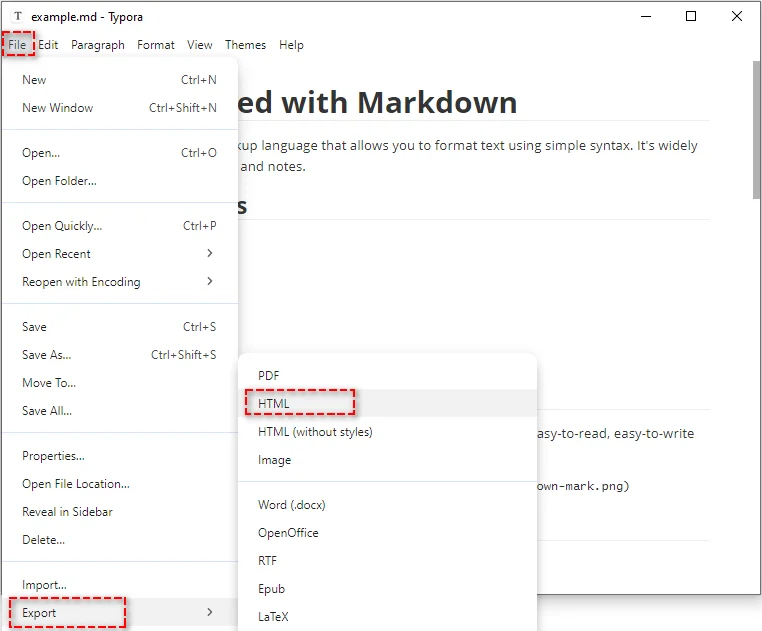
팁: 내보내기 전에 Typora의 실시간 미리보기 기능을 사용하여 Markdown이 HTML로 변환된 후 어떻게 보일지 확인할 수 있습니다. 문서를 스크롤하여 예상대로 표시되는지 확인하기만 하면 됩니다.
-
-
대상 폴더 선택 및 파일 저장
-
HTML 내보내기를 선택하면 파일 대화 상자가 나타납니다. 파일에 이름(예: example.html)을 지정하고 저장할 폴더를 선택합니다.
-
저장을 클릭하면 Markdown 파일이 HTML로 변환되어 선택한 위치에 저장됩니다.
-
장점:
- 깨끗하고 방해 없는 쓰기 인터페이스.
- Markdown 및 HTML의 실시간 미리보기.
- Markdown에서 HTML로의 변환 외에 다양한 내보내기 형식을 지원합니다.
- 크로스 플랫폼(Windows, macOS, Linux).
단점:
- 시스템에 설치해야 합니다.
- 단일 파일 변환에 가장 적합하며 대량 처리에는 적합하지 않습니다.
- 완전히 무료는 아닙니다(평가판 기간이 있음).
B. Visual Studio Code
Visual Studio Code(VSCode)는 내장된 실시간 미리보기 기능으로 Markdown 편집을 지원하는 강력하고 다재다능한 코드 편집기입니다. 마켓플레이스에서 전용 확장 프로그램을 설치하면 VSCode 내에서 직접 Markdown 파일을 HTML로 쉽게 변환할 수 있습니다.
VSCode를 사용하여 Markdown을 HTML로 변환하는 단계:
-
Visual Studio Code(VSCode) 설치
-
Visual Studio Code 다운로드 페이지를 방문하세요.
-
운영 체제(Windows, macOS 또는 Linux)에 적합한 버전을 다운로드하여 설치하세요.
-
-
Markdown All in One 확장 프로그램 설치
-
Visual Studio Code를 실행하고 창의 사이드바에서 확장 아이콘을 클릭하여 확장 마켓플레이스를 엽니다(또는 Windows/Linux에서는 Ctrl + Shift + X, macOS에서는 Cmd + Shift + X를 누름).
-
검색 창에 Markdown All in One을 입력하고 Enter 키를 누릅니다.
-
목록에서 확장 프로그램을 찾아 설치를 클릭하여 편집기에 추가합니다.
-
이 확장 프로그램은 실시간 미리보기, 자동 목차 생성, 향상된 구문 강조 등 Markdown 편집에 유용한 여러 기능을 추가합니다.
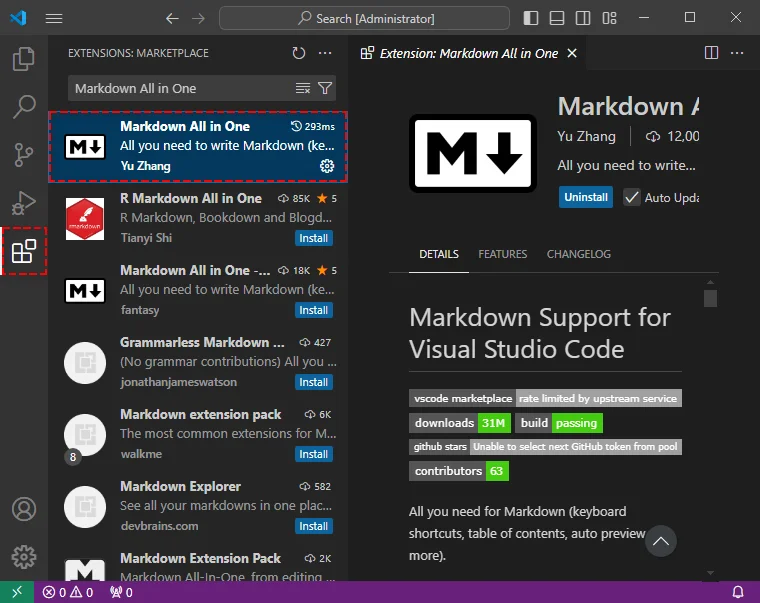
-
-
Markdown 파일 열기 및 실시간 미리보기 기능 사용
-
파일 > 파일 열기…를 클릭하고 .md 파일을 선택하여 변환하려는 Markdown 파일을 엽니다.
-
파일이 열리면 Ctrl + Shift + V(Windows/Linux) 또는 Cmd + Shift + V(macOS)를 눌러 Markdown 콘텐츠의 실시간 미리보기를 볼 수 있습니다.
-
이렇게 하면 Markdown의 렌더링된 버전이 표시되어 콘텐츠가 HTML로 변환된 후 어떻게 보일지 보여줍니다.
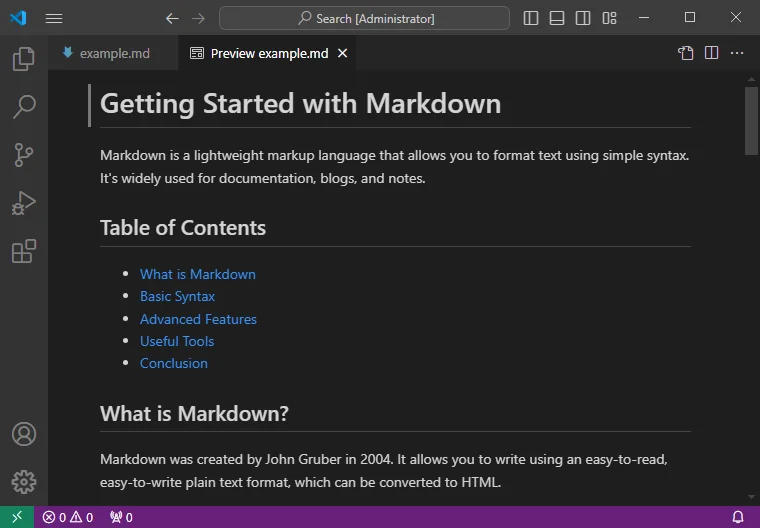
팁: 실시간 미리보기는 Markdown 파일을 편집할 때 실시간으로 업데이트되므로 변경 사항이 최종 출력에 어떤 영향을 미치는지 쉽게 확인할 수 있습니다.
-
-
파일을 HTML로 내보내기
-
편집기 창(미리보기 창 아님) 내부를 마우스 오른쪽 버튼으로 클릭하고 컨텍스트 메뉴에서 현재 문서를 HTML로 인쇄를 선택합니다. Markdown 파일은 동일한 이름의 HTML 파일로 내보내지고 원본 .md 파일과 동일한 디렉토리에 저장됩니다.
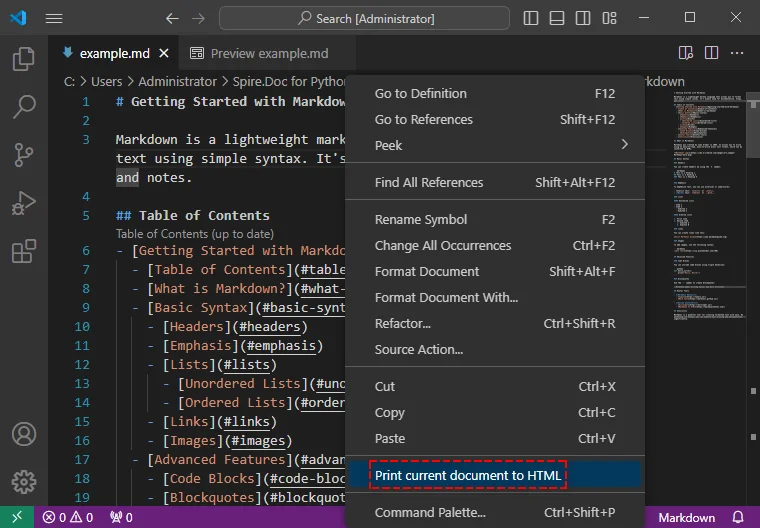
-
장점:
- 확장 프로그램으로 완벽하게 사용자 정의할 수 있습니다.
- 무료 및 오픈 소스.
- 다른 프로그래밍 언어도 지원합니다.
단점:
- 인터페이스가 완전한 초보자에게는 부담스러울 수 있습니다.
- 전체 Markdown 기능을 사용하려면 확장 프로그램이 필요합니다.
2. 무료 온라인 도구를 사용하여 Markdown을 HTML로 변환
소프트웨어를 설치하고 싶지 않다면 Dillinger.io 및 markdowntohtml.com과 같은 웹사이트에서 Markdown 파일을 HTML로 빠르게 변환할 수 있는 무료이고 사용하기 쉬운 온라인 도구를 제공합니다.
온라인에서 Markdown을 HTML로 변환하는 단계(Dillinger를 예로 사용):
-
Dillinger.io 방문
웹 브라우저에서 Dillinger.io로 이동합니다.
-
Markdown 콘텐츠 붙여넣기
Markdown 콘텐츠를 복사하여 화면 왼쪽의 편집기에 붙여넣습니다.
-
HTML 미리보기 보기
오른쪽 패널에서 Markdown 콘텐츠의 변환된 HTML 버전을 미리 봅니다.
-
HTML 파일 다운로드
상단 메뉴에서 다른 이름으로 내보내기를 클릭한 다음 HTML을 선택하여 HTML 파일을 다운로드합니다.
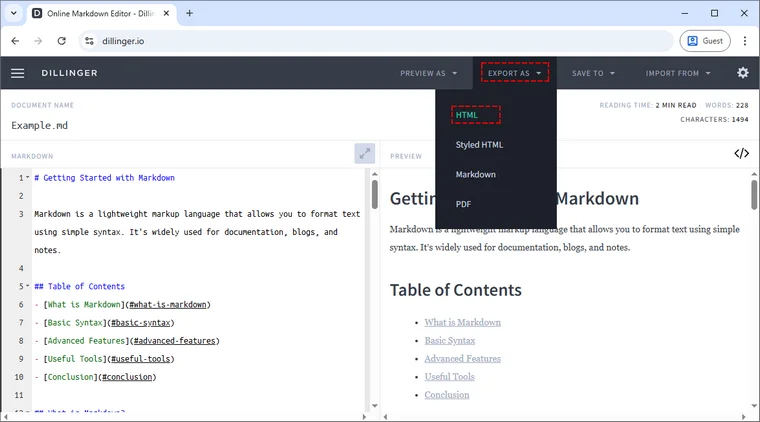
장점:
- 설치가 필요하지 않습니다(브라우저에서 직접 작동).
- 클라우드 스토리지 서비스(Dropbox, Google Drive)와의 통합을 제공합니다.
- 간단하고 직관적인 인터페이스.
단점:
- 인터넷 연결이 필요합니다.
- 일회성 또는 가끔 사용에 더 적합합니다(빈번한 변환에는 적합하지 않음).
- 개인 정보 보호 위험(사이트에 업로드된 콘텐츠).
3. Python 자동화를 사용하여 Markdown을 HTML로 일괄 변환
HTML로 변환해야 하는 Markdown 파일이 많은 경우 Python으로 프로세스를 자동화하면 귀중한 시간과 노력을 절약할 수 있습니다. Spire.Doc for Python과 같은 라이브러리를 활용하면 서식을 잃지 않고 여러 Markdown 파일을 HTML로 쉽게 저장할 수 있습니다. Markdown에서 HTML로의 변환 외에도 Spire.Doc은 Markdown을 PDF로 변환 및 Markdown을 Word 형식으로 변환도 지원합니다.
Python을 사용하여 Markdown 파일을 HTML로 일괄 변환하는 단계:
-
Spire.Doc for Python 라이브러리 설치
터미널을 열고 다음 명령을 실행하여 PyPI에서 Spire.Doc을 설치합니다.
pip install spire-doc -
Markdown 파일을 HTML로 일괄 변환하는 Python 스크립트 작성
라이브러리가 설치되면 Python을 사용하여 변환 프로세스를 자동화할 수 있습니다. 다음은 MD 파일을 HTML로 일괄 변환하는 데 도움이 되는 예제 Python 스크립트입니다.
from spire.doc import * import os # Markdown 파일이 포함된 입력 디렉터리와 변환된 HTML 파일을 저장할 출력 디렉터리를 지정합니다. input_directory = "path_to_your_markdown_files" # Markdown 파일 폴더로 바꾸세요. output_directory = "path_to_output_html_files" # HTML 파일을 저장할 위치로 바꾸세요. # 출력 디렉터리가 있는지 확인합니다. if not os.path.exists(output_directory): os.makedirs(output_directory) # 입력 디렉터리의 모든 파일을 반복합니다. for filename in os.listdir(input_directory): if filename.endswith(".md"): # Markdown 파일인지 확인합니다. md_file_path = os.path.join(input_directory, filename) # Document 객체를 초기화합니다. doc = Document() # Markdown 콘텐츠를 로드합니다. doc.LoadFromFile(md_file_path, FileFormat.Markdown) # 출력 디렉터리에 HTML로 저장합니다. output_file_path = os.path.join(output_directory, filename.replace(".md", ".html")) doc.SaveToFile(output_file_path, FileFormat.Html) # 저장 후 문서를 닫습니다. doc.Close()
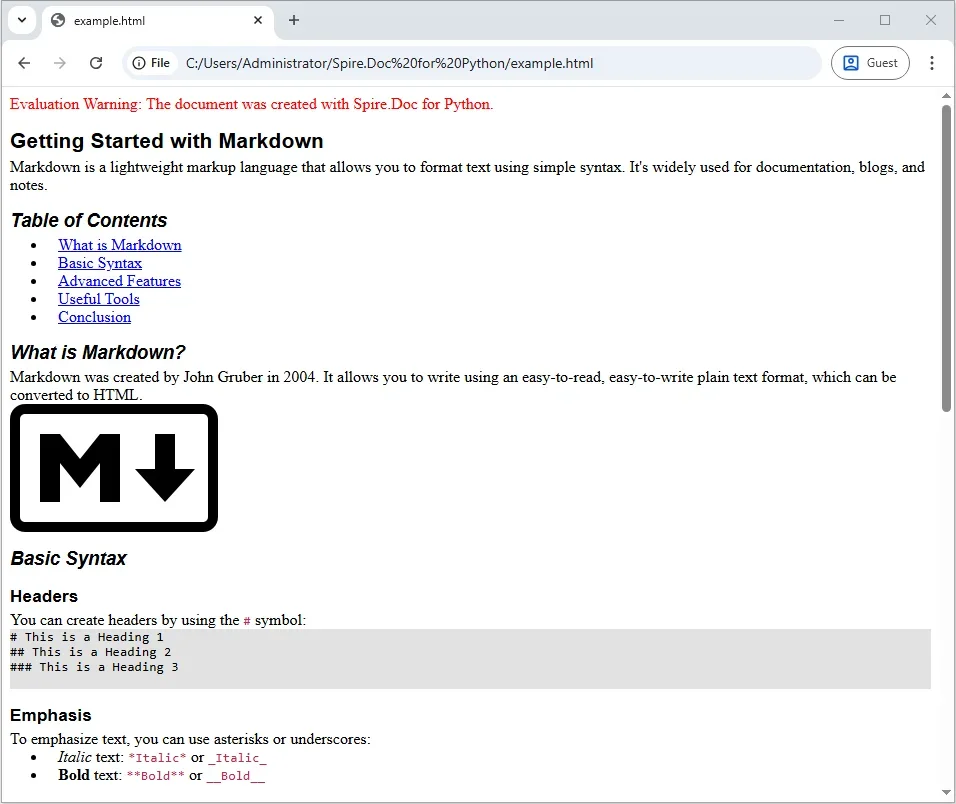
장점:
- 한 번에 많은 Markdown 파일을 일괄 변환할 수 있습니다.
- 필요에 맞게 완벽하게 사용자 정의할 수 있습니다.
- 자동화를 선호하는 개발자나 고급 사용자에게 적합합니다.
단점:
- Python 프로그래밍 지식이 필요합니다.
- 필요한 라이브러리를 설치해야 합니다.
- 사용자 친화적인 그래픽 인터페이스가 부족합니다.
Markdown을 HTML로 변환하기 위한 모범 사례 및 문제 해결
Markdown을 HTML로 변환할 때 모범 사례를 따르고 일반적인 문제를 해결하는 것은 원활하고 효율적인 프로세스를 위해 필수적입니다. 아래에서는 변환 중 일반적인 문제에 대한 주요 사례와 해결책을 강조합니다.
모범 사례
- 신뢰할 수 있는 도구 사용 Markdown 구문을 올바르게 처리하고 깨끗하고 유효한 HTML을 생성하는 평판 좋은 변환기나 편집기를 선택하세요.
- 출력 미리보기 변환을 완료하기 전에 항상 HTML을 미리 봅니다. 이를 통해 원본 Markdown과 변환된 HTML 간의 서식 불일치를 식별할 수 있습니다.
- 교차 브라우저 호환성 확인 변환 후 여러 브라우저(예: Chrome, Firefox, Safari)에서 HTML을 테스트하여 다른 플랫폼에서 올바르게 표시되는지 확인합니다.
- HTML 코드 정리 불필요하거나 중복된 코드가 있는지 출력된 HTML을 검토합니다. 깨끗하고 잘 구조화된 HTML 파일은 성능, 유지 관리 용이성 및 SEO를 향상시킵니다.
- 시맨틱 HTML 사용 HTML 출력에 적절한 시맨틱 태그(예:
<header>,<section>,<article>)가 포함되어 접근성과 SEO를 향상시키는지 확인합니다.
일반적인 문제 해결
- 이미지가 제대로 변환되지 않음 이미지 경로가 상대적이고 온라인에서 호스팅되는지 확인합니다. 로컬 이미지 경로는 공유하거나 업로드할 때 올바르게 렌더링되지 않을 수 있습니다. 이 문제를 해결하려면 온라인 이미지 링크나 상대 경로를 사용하세요.
- 코드 블록 서식 손실 코드 블록 서식과 구문 강조를 유지하려면 적절한 언어 사양과 함께 세 개의 백틱을 사용하세요. 이렇게 하면 코드가 변환된 HTML에 올바르게 표시됩니다.
- 테이블이 올바르게 렌더링되지 않음 Markdown 테이블 구문을 다시 확인하여 올바르게 구조화되었는지 확인합니다. 파이프(|)와 대시(-)를 사용하여 행과 열이 정렬되었는지 확인합니다. 구문이 잘못되면 HTML 출력에서 테이블이 잘못 렌더링될 수 있습니다.
결론
Markdown을 HTML로 변환하는 것은 필요에 따라 다양한 방법을 통해 수행할 수 있는 간단한 프로세스입니다. 일회성 변환이 필요한 대부분의 일반 사용자에게는 Typora 및 VSCode와 같은 데스크톱 앱이나 Dillinger와 같은 온라인 Markdown to HTML 변환기가 이상적입니다. 그러나 많은 수의 Markdown 파일을 일괄 처리해야 하는 경우 Python 자동화를 사용하면 상당한 시간과 노력을 절약할 수 있습니다.
워크플로에 가장 적합한 방법을 선택하고 Markdown 파일을 웹 게시에 적합한 HTML 문서로 변환하기 시작하세요.
자주 묻는 질문: Markdown에서 HTML로 변환
Q1: Markdown이란 무엇인가요?
A1: Markdown은 간단한 구문을 사용하여 구조화된 텍스트를 작성하는 데 사용되는 경량 마크업 언어입니다. 일반적으로 문서, 블로그 게시물, readme 파일에 사용되며 웹 디스플레이를 위해 HTML로 쉽게 변환할 수 있습니다.
Q2: Markdown을 HTML로 변환하는 무료 도구가 있나요?
A2: 예, Dillinger.io 및 Markdown to HTML과 같은 온라인 도구를 사용하면 소프트웨어를 설치할 필요 없이 Markdown을 HTML로 빠르게 변환할 수 있습니다.
Q3: Python을 사용하여 여러 Markdown 파일을 한 번에 HTML로 변환할 수 있나요?
A3: 예, Python을 사용하여 여러 Markdown 파일을 HTML로 일괄 변환할 수 있습니다. Spire.Doc for Python과 같은 라이브러리를 사용하면 변환 프로세스를 자동화하여 많은 수의 파일을 처리할 때 시간을 절약할 수 있습니다.
Q4: Markdown에서 변환한 후 HTML을 편집할 수 있나요?
A4: 예, 변환이 완료되면 Visual Studio Code와 같은 텍스트 편집기나 IDE를 사용하여 HTML 파일을 편집하여 콘텐츠나 스타일을 추가로 사용자 정의할 수 있습니다.